Summary : This is tutorial about How To Make Post Using Typora. Here i will try to explain the features of Typora, and describes how to create a post using Typora.
Language : Indonesia
Beberapa waktu yang lalu saya pernah membuat postingan tentang aplikasi markdown editor yang diberi nama Markor dan dapat digunakan pada smartphone dengan system operasi Android. Mengingat banyak pengguna steemit meembuat postingan melalui dekstop/laptop, saya tertarik untuk membuat tutorial tentang aplikasi markdown khusus desktop/laptop.
Setelah browsing sana sini, akhirnya saya menemukan sebuah aplikasi markdown editor yang termasuk kategori open source dan dapat digunakan pada sistem operasi Windows, Linux, dan Mac OS. Aplikasi tersebut dikenal dengan nama Typora
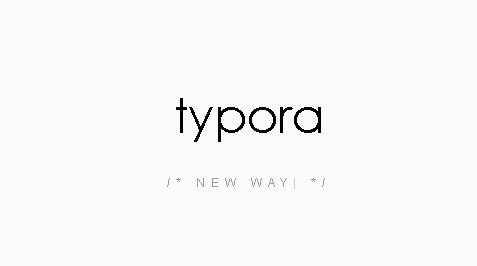
Saya mencoba menggunakan aplikasi ini dan mengekplorasi semua fitur yang disediakan, sehingga saya memiliki pengalaman terkait Typora. Ada banyak fitur yang disediakan oleh typora, dan aplikasi ini sangat smooth karena tidak memerlukan resource yang besar.
Bagian Dasar Typora
Untuk memudahkan memahami aplikasi Typora ini, saya akan memperkenalkan lebih dahulu bagian-bagian penting dan fitur yang disediakan pada apliaksi Typora. Aplikasi ini secara umum memiliki 7 tab utama yang berisi fitur-fitur seperti yang terlihat di bawah ini
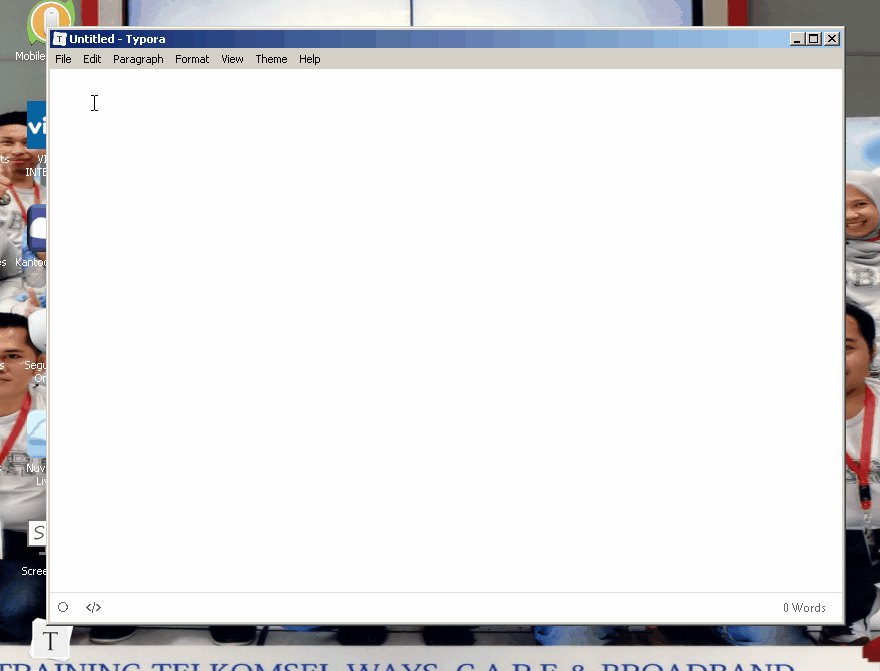
Tab File
Pada tab ini berisi beberapa fungsi sebagaimana pada aplikasi-aplikasi lainnya
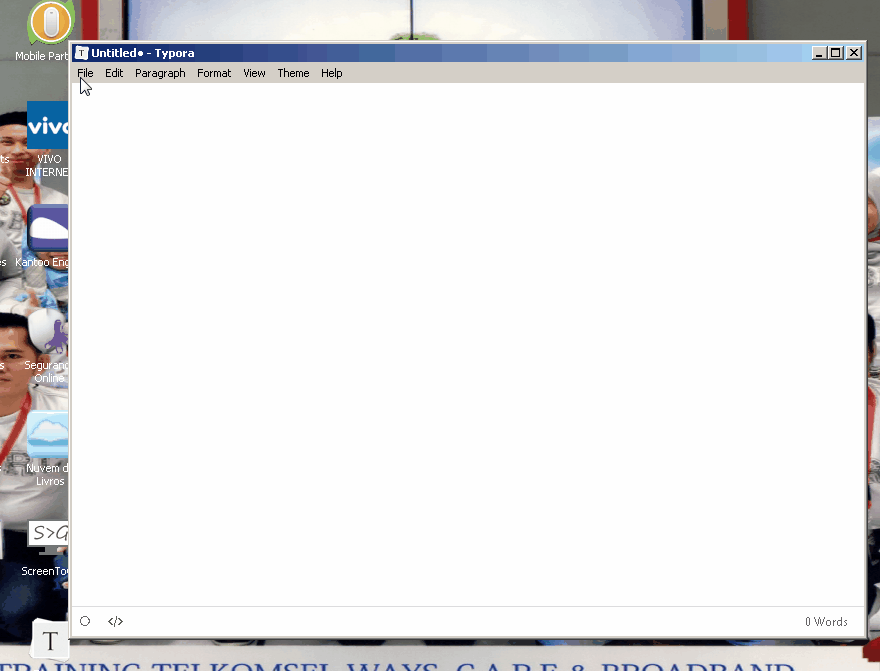
Tab Edit
Pada tab ini berisi fungsi-fungsi untuk melakukan aktivitas edit, seperti yang terlihat dibawah ini
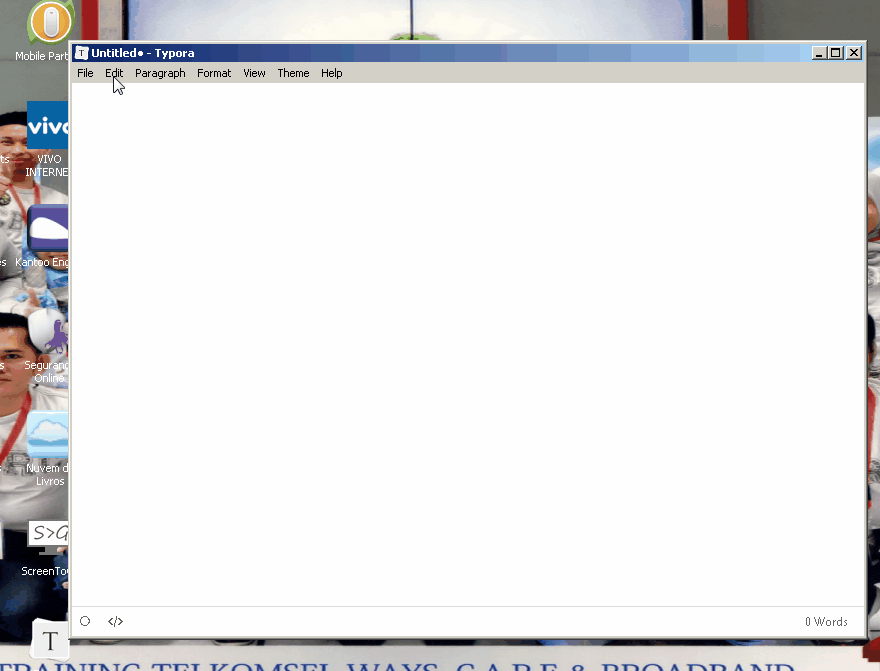
Tab Paragraph
Tab ini berfungsi untuk mengatur paragraf, dari format header samapi ke format footnote disediakan pada tab ini.
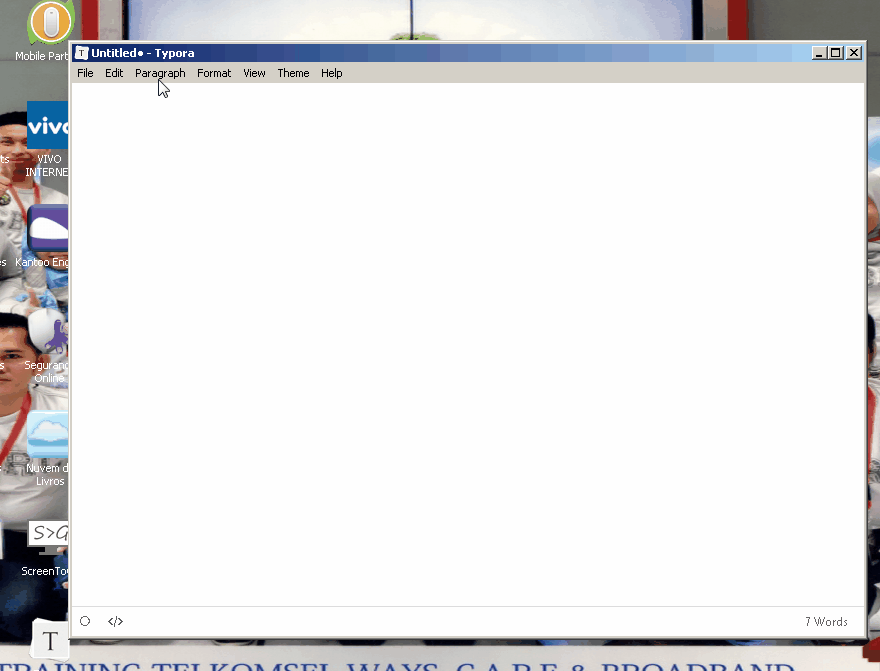
Tab Format
Tab ini berfungsi untuk mengatur format huruf, fungsi menambahkan gambar dan hyperlink.
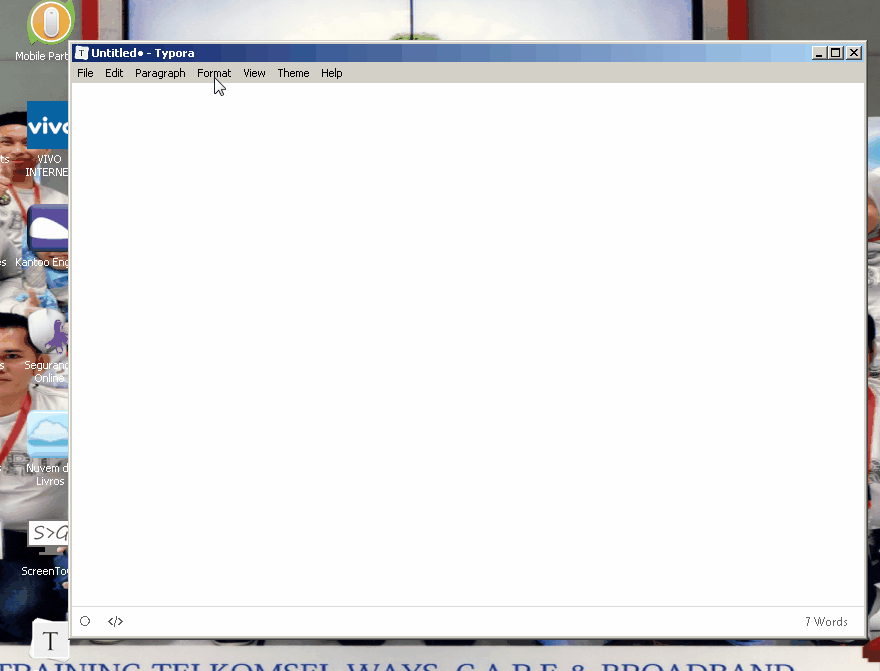
Tab View
Tab ini di isi dengan fitur untuk menampilkan beberapa mode view yang disedikan Typora
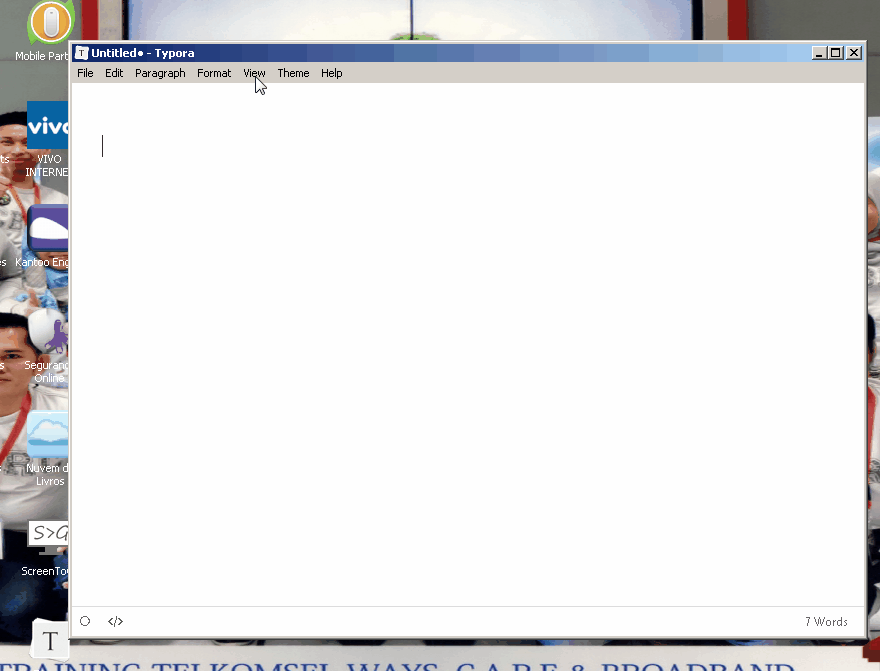
Tab Theme
Tab ini berfungsi untuk merubah tampilan ke dalam beberapa theme yang disediakan
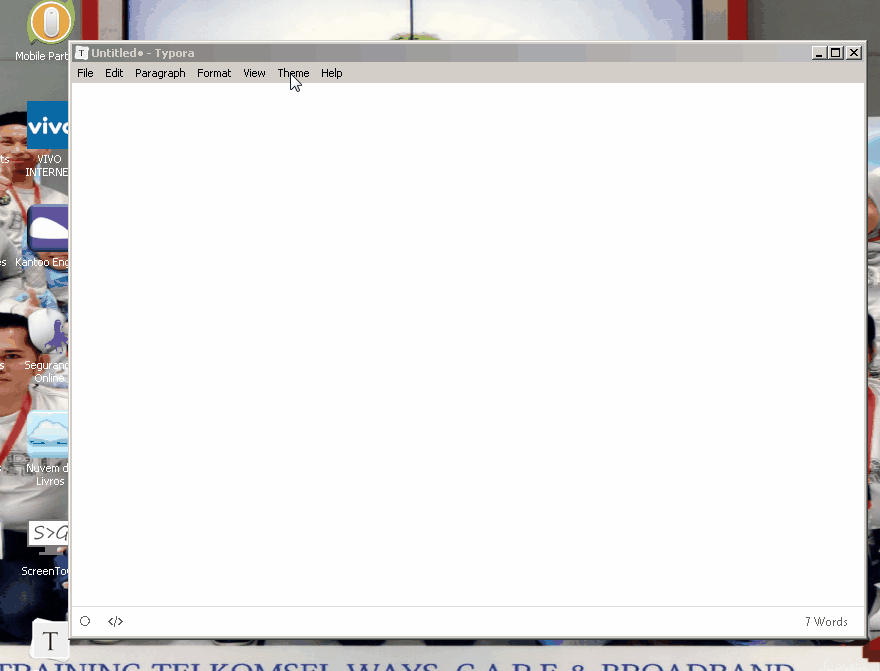
Tab Help
Tab ini berisi fungsi fasilitas pendukung seperti panduan dan cek updates
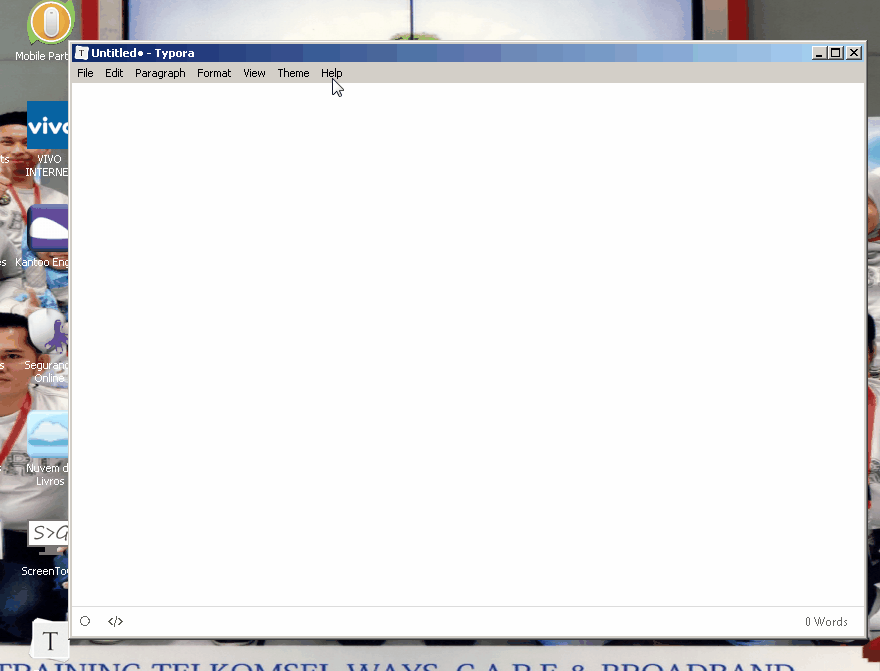
Membuat Postingan Dengan Menggunakan Typora
Setelah kita mengetahui bagian-bagian dari aplikasi typora, maka untuk menggunakannya akan menjadi lebih mudah. Berikut beberapa hal penting yang dapat dilakukan melalui typora untuk membuat postingan.
Cara Membuat Header
Berikut ini cara membuat format header dengan menggunakan Typora. Untuk membuat header hanya membutuhkan klik tab paragraf dan selanjutnya pilih ukuran header yang di inginkan.
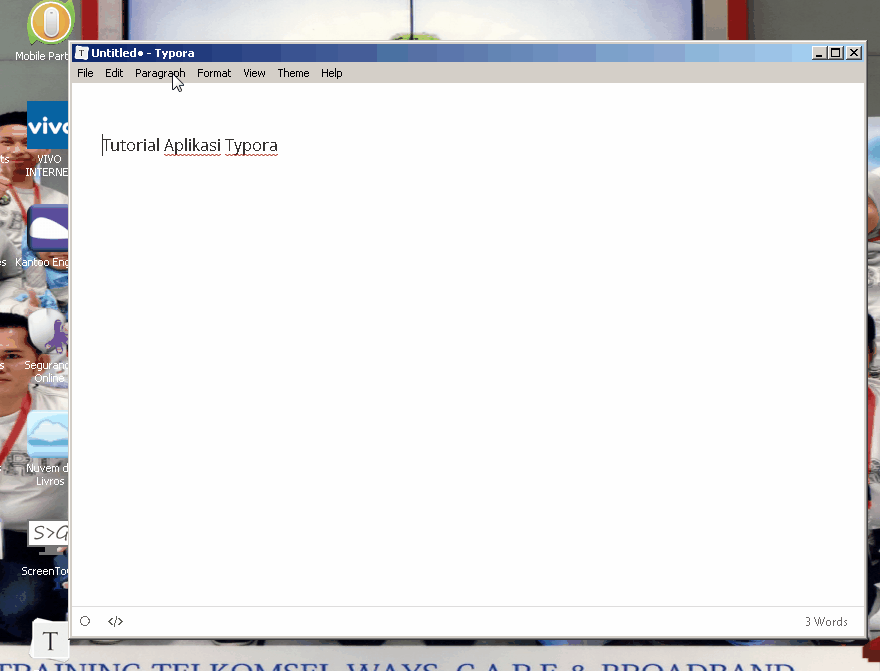
Jika ingin menulis dengan menggunakan kode, maka harus di akhiri dengan menekan tombol enter karena jendela draft akan berubah menjadi preview disaat penulisan kata atau kalimat yang disertai kode. Perhatikan contoh dibawah ini
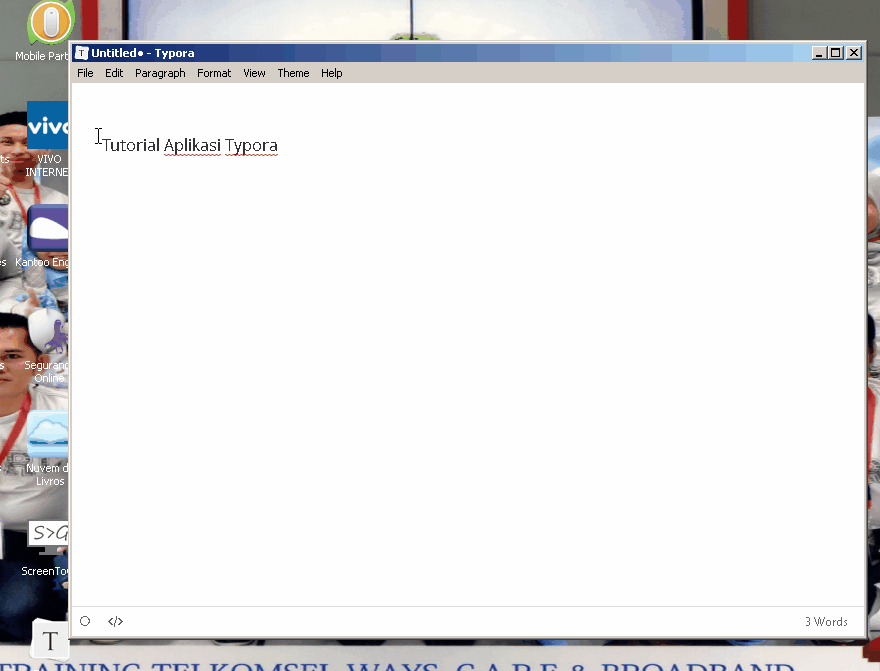
Cara Membuat Kutipan
Untuk membuat kutipan silahkan klik tab paragraf dan selanjutnya pilih ukuran qoute.
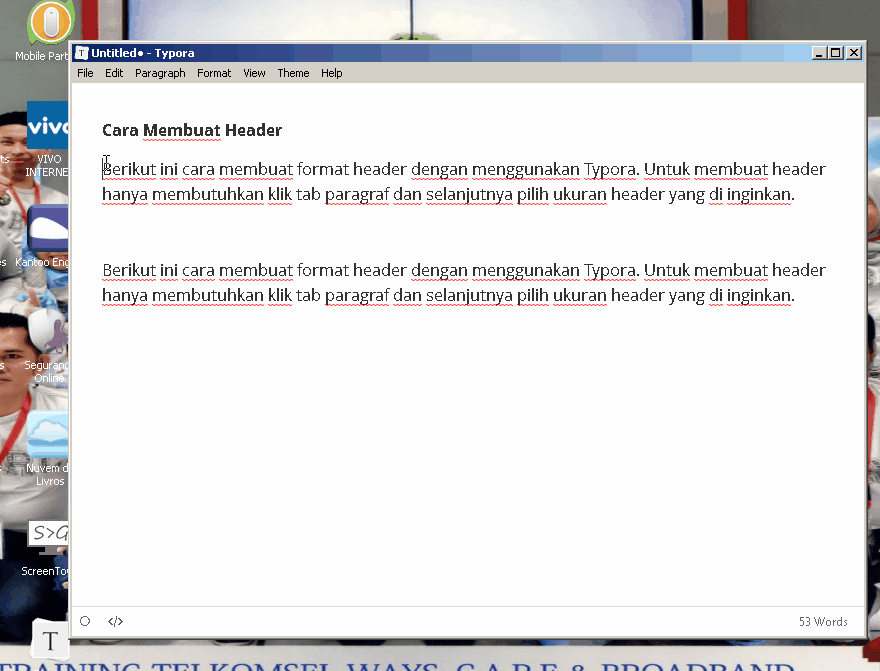
Cara Membuat List
Untuk membuat list pada aplikasi Typora tidak bisa dilakukan dengan akses klik karena menu list tidak tersedia, untuk mengatasinya bisa dituliskan seperti dibawah ini
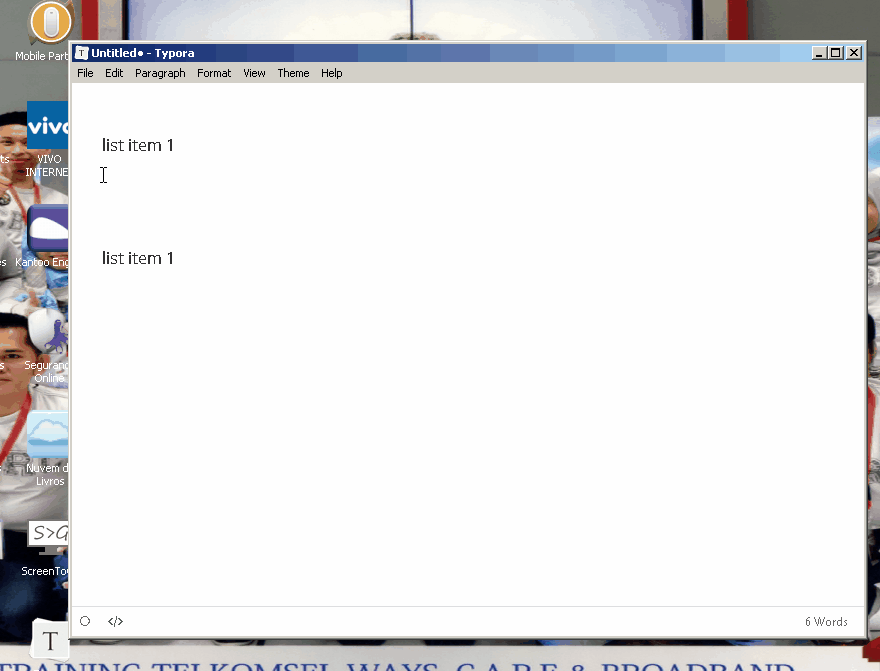
Cara Membuat Tabel
Jika menggunakan aplikasi typora, untuk membuat tabel tidak perlu menggunakan table generator dari aplikasi lain karena fasilitas pembuatan tabel sudah terintegrasi di dalam typora.
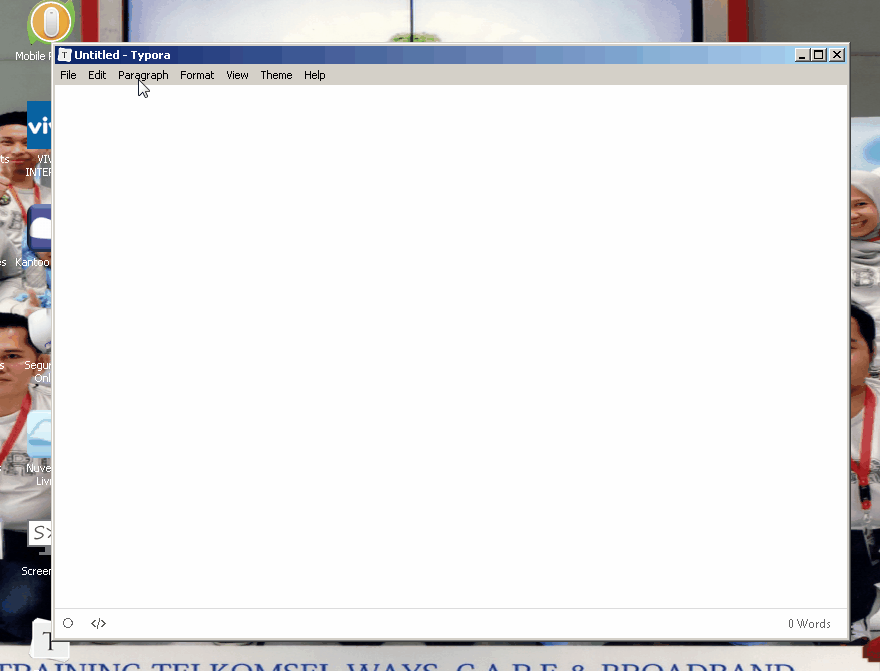
Cara Garis Horizontal
Untuk membuat garis horizontal dapat dilakukan dengan mengkases fitur Horizontal Line pada tab paragraf, atau juga bisa menggunakan simbol (---) atau (***)
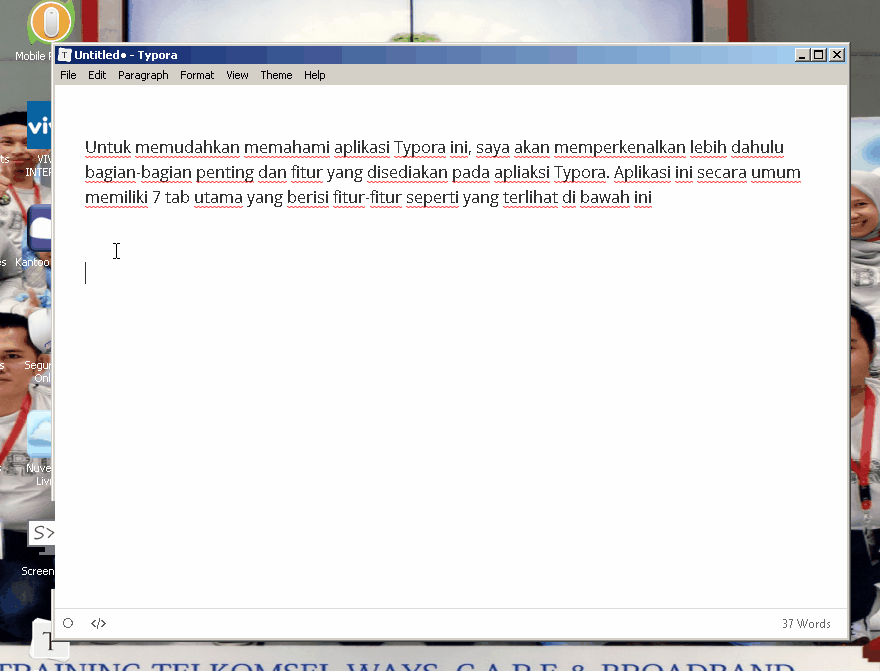
Cara Membuat Huruf Bold
Jika ingin membuat tulisan dengan format bold maka hal yang dilakukan adalah memilih tab format dan pilih strong.
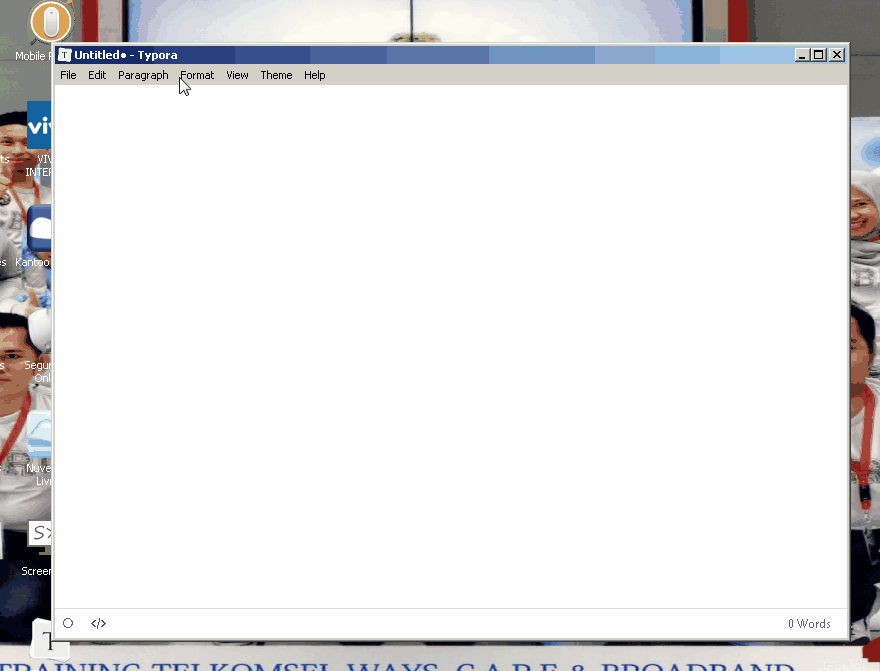
Cara Membuat Huruf Italic
Jika ingin membuat tulisan dengan format italic maka hal yang dilakukan adalah memilih tab format dan pilih emphasis.
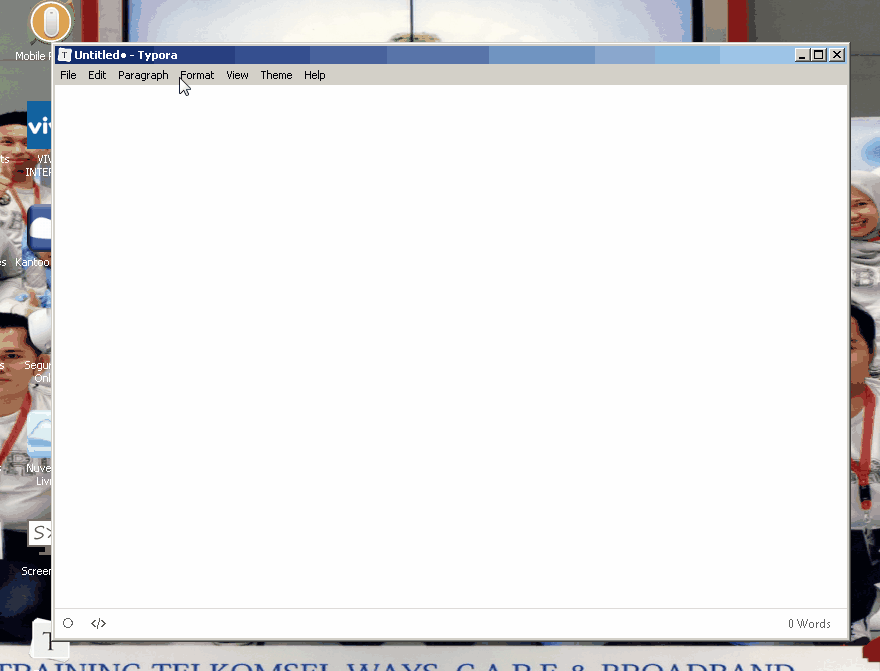
Cara Menuliskan Link
Untuk menuliskan link dalam bentuk singkatkan dan di tumpangkan pada tulisang tertentu dapat dilakukan dengan cara di bawah ini
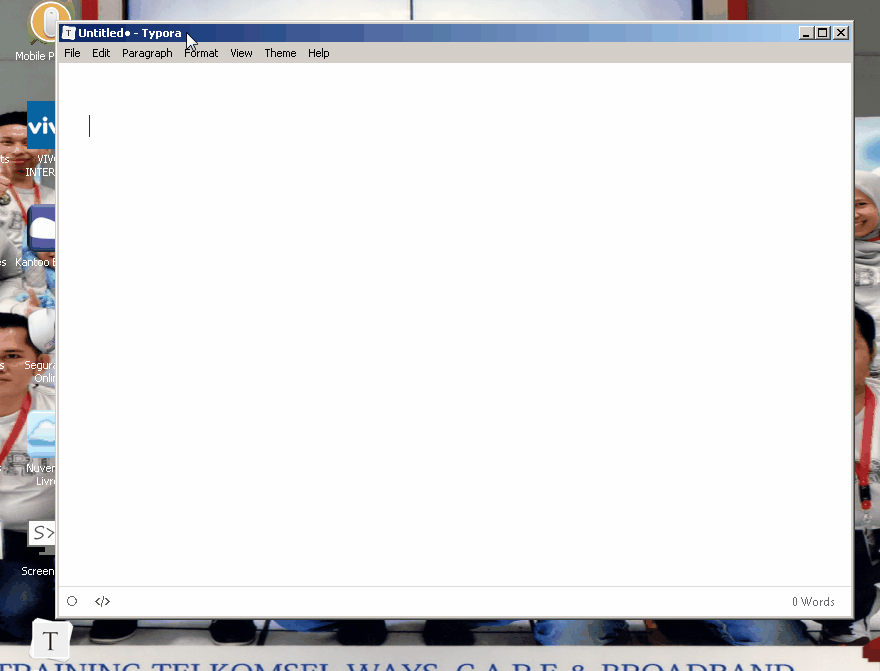
Membuat Postingan
Setelah draft postingan selesai dibuat, maka selanjutnya dilakukan proses copy paste ke halaman yang di tuju. Pada proses copy harus dilakukan dengan cara melakukan block atau ctrl a pada draft dan memilih copy as markdown.
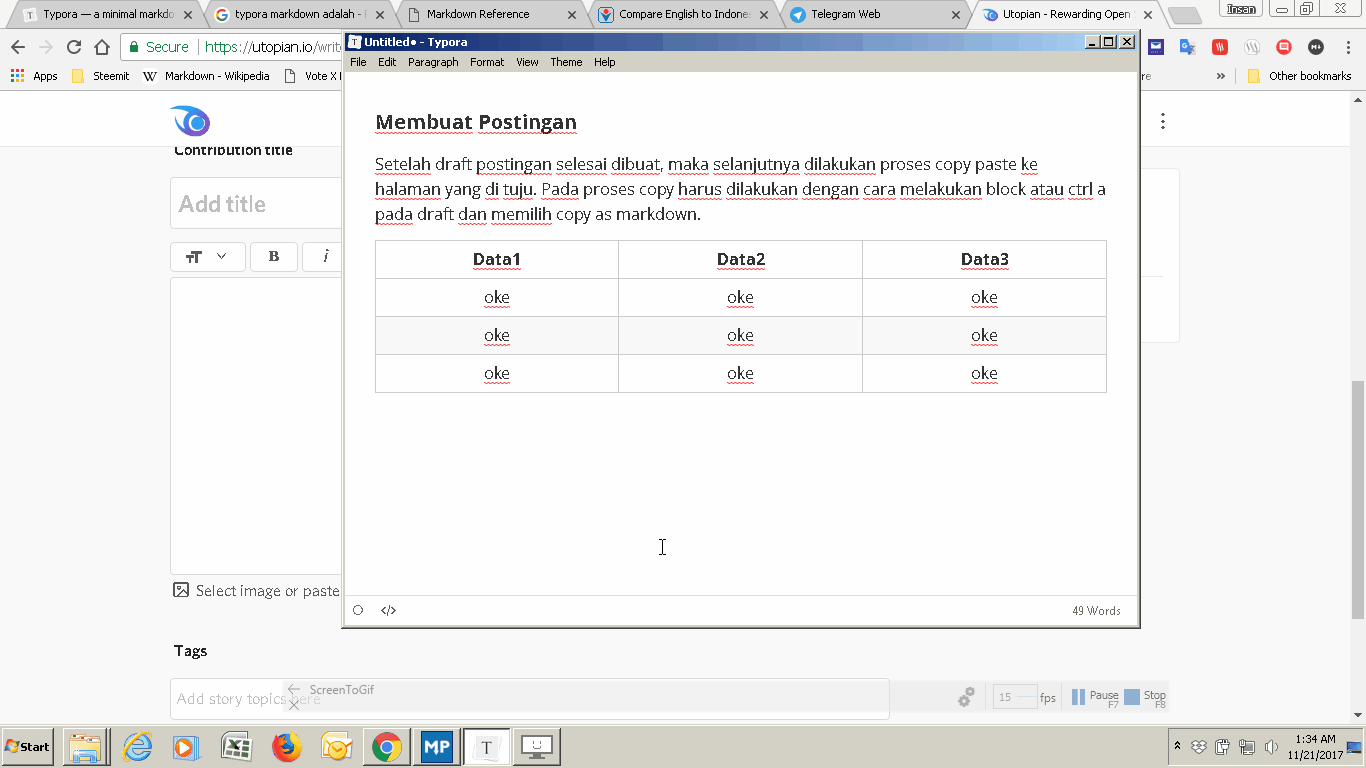
Bagi yang ingin mencoba menggunakan aplikasi typora dapat mengunduhnya disini
Selamat mencoba & semoga bermanfaat
Posted on Utopian.io - Rewarding Open Source Contributors
